欢迎使用Small PDF转换成WORD转换器,这里为您提供SmallPDF转换器最新资讯以及SmallPDF转换器 相关基础教程、使用技巧、软件相关知识、软件激活、升级及常见问题等帮助。
发布时间:2024-12-29 10:46:13
PDF转Word过程中,一旦出现格式错乱会让人烦恼不已,尤其在我们急需使用转换成果时。这种情况不仅耗费时间,还可能干扰我们的工作或学习进度。那么,PDF转换Word格式乱了该怎么解决呢?请不要过于担心,下面就来分享六个真实有效的应对办法,一起来看下吧。

一、选择合适工具
常常是,文档格式混乱源于错误的转换工具选择。尽管某些免费工具看似便利,但功能却颇为有限。我们应挑选那些专业且经验丰富的转换软件,比如效果比较好的“SmallPDFer”这款,这是款广为人知的软件,转换质量相对较高。其界面简洁,操作简便。而一些不知名的小工具则可能引发文字错乱、图片丢失等问题。因此,在转换之前,花些时间挑选合适的工具是非常有必要的。
具体转换操作:
步骤1、首先,若您尚未安装“SmallPDFer”软件,请前往官方网站或可靠渠道下载并安装到您的电脑上。安装成功后,在主界面上找到并点击“PDF转文件”这一选项。然后,在软件的左侧菜单栏中,您会看到多种PDF转换的选项,为了将PDF转换为PPT,请单击“PDF转Word”功能。当然了,这款软件所具备的转换功能是比较多的,您需要根据自己的实际状况选择。
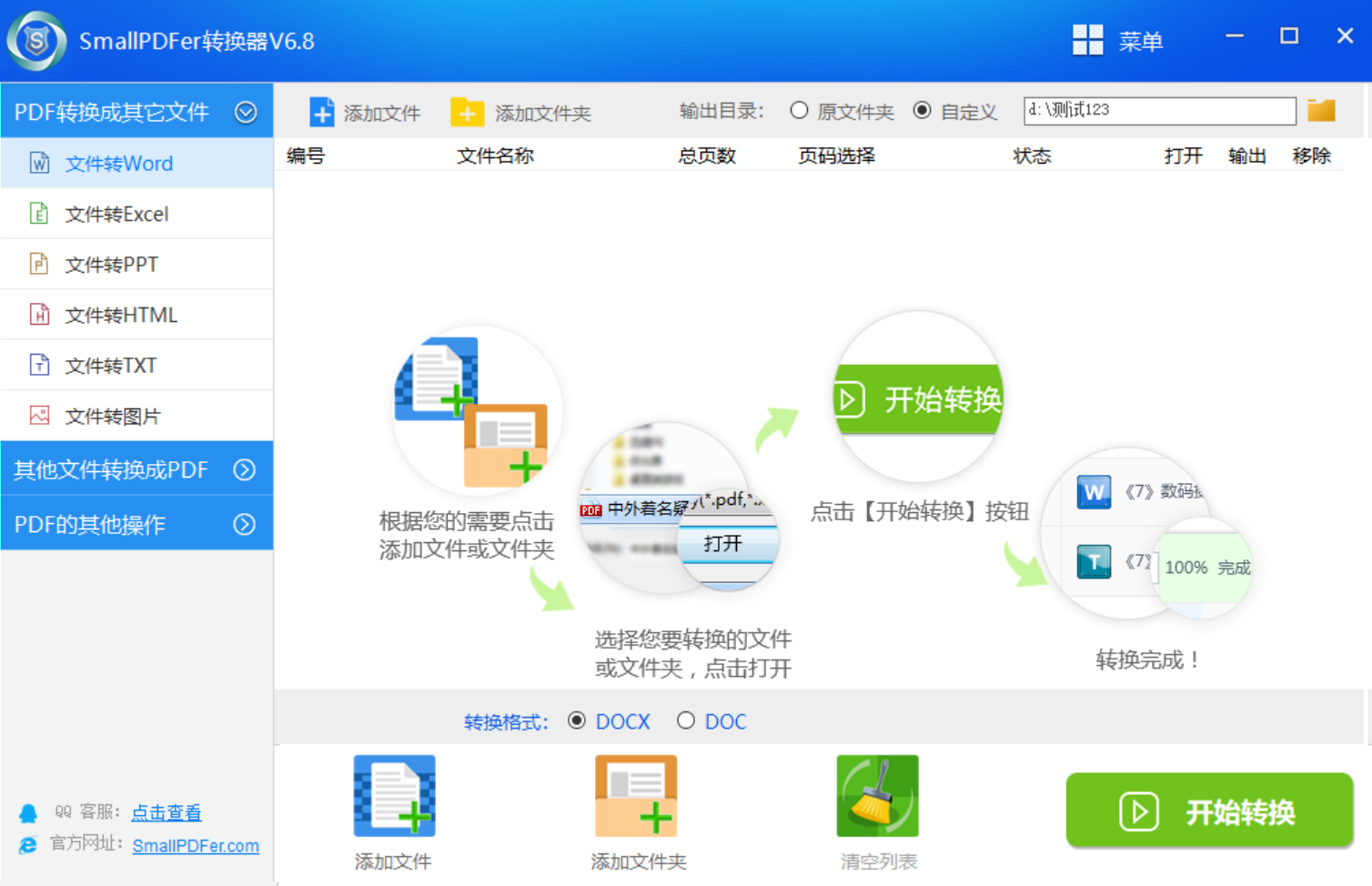
步骤2、接下来,点击界面上的“添加文件”按钮,在弹出的文件选择窗口中,找到并选中您想要转换的PDF文件,然后点击“打开”按钮将其导入到软件中。如果您的PDF文件包含多页,您可以点击文件右侧的“全部页码”按钮,然后勾选或取消勾选您想要转换的页面,如果你需要将整个PDF转为TXT,则无需进行此操作。这些操作全部执行完成之后,点击“开始转换”即可解决问题。
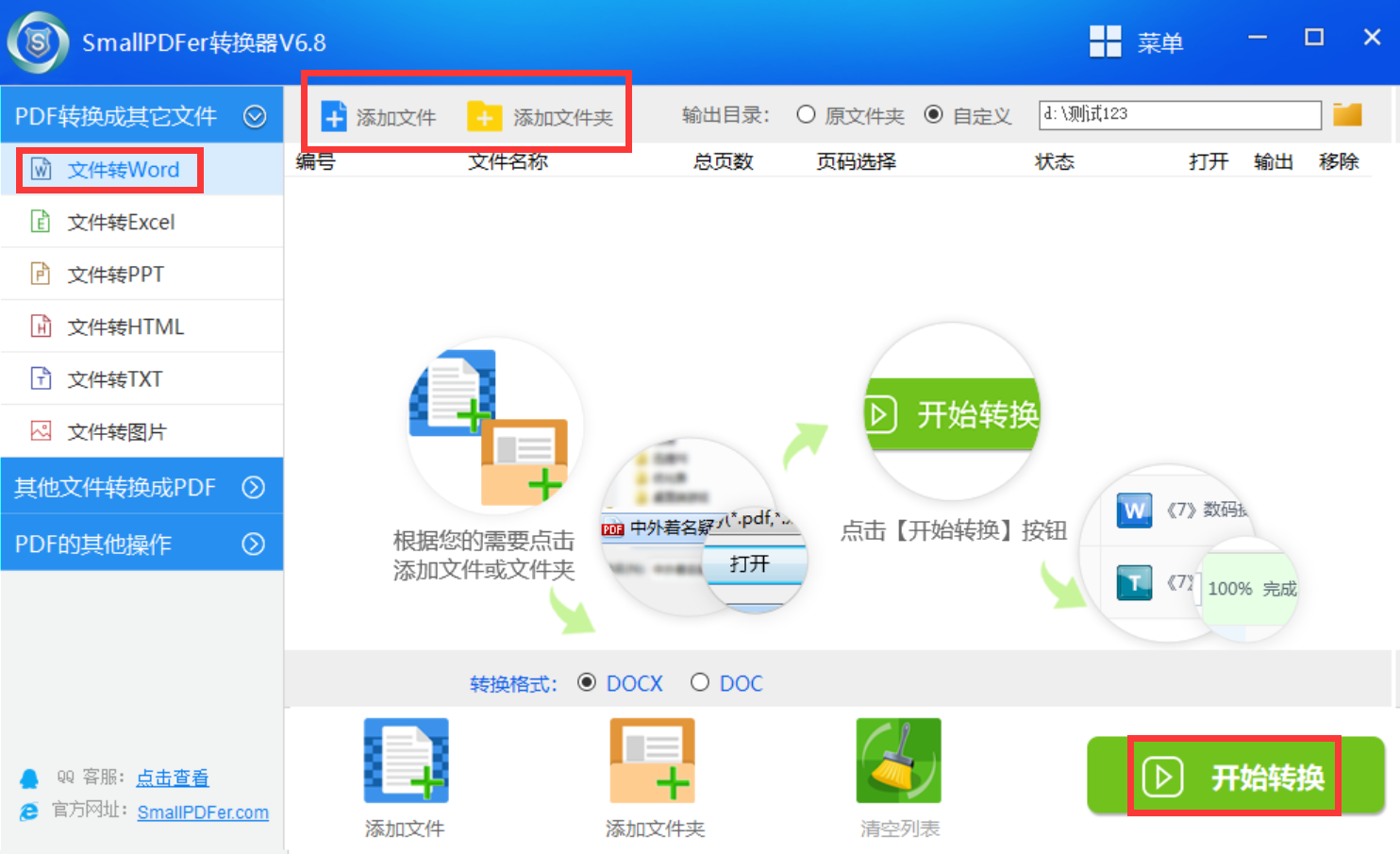
二、检查原始文件
其次,原始PDF的性质同样会对转换质量产生影响。如果说当前是扫描生成的PDF,转换过程中很可能出现格式上的问题。这是因为扫描PDF本质上是由图片构成,软件在识别其中的文字和格式时面临较大挑战。在这种情况下,我们可先利用OCR技术对扫描PDF进行处理。部分高级转换工具本身就配备了OCR功能。如果说PDF文件加密或有损坏,格式同样会出错。加密的PDF需先解密,方能转换。

三、手动调整格式
即便有了优质工具,有时仍可能无法彻底消除格式上的瑕疵。遇到这种情况,手动调整便变得至关重要。如果说文字段落格式出现混乱,可借助Word的段落格式功能来调整行距和缩进。至于字形或字体错误,则可运用Word的字体工具进行修正。图片如果摆放不当,只需轻轻拖动至恰当区域。另外,如果发现图片丢失,需查阅原始PDF文档,重新添加相应的图片。虽然手动调整略显繁琐,但却是确保文档完美的关键补充手段。
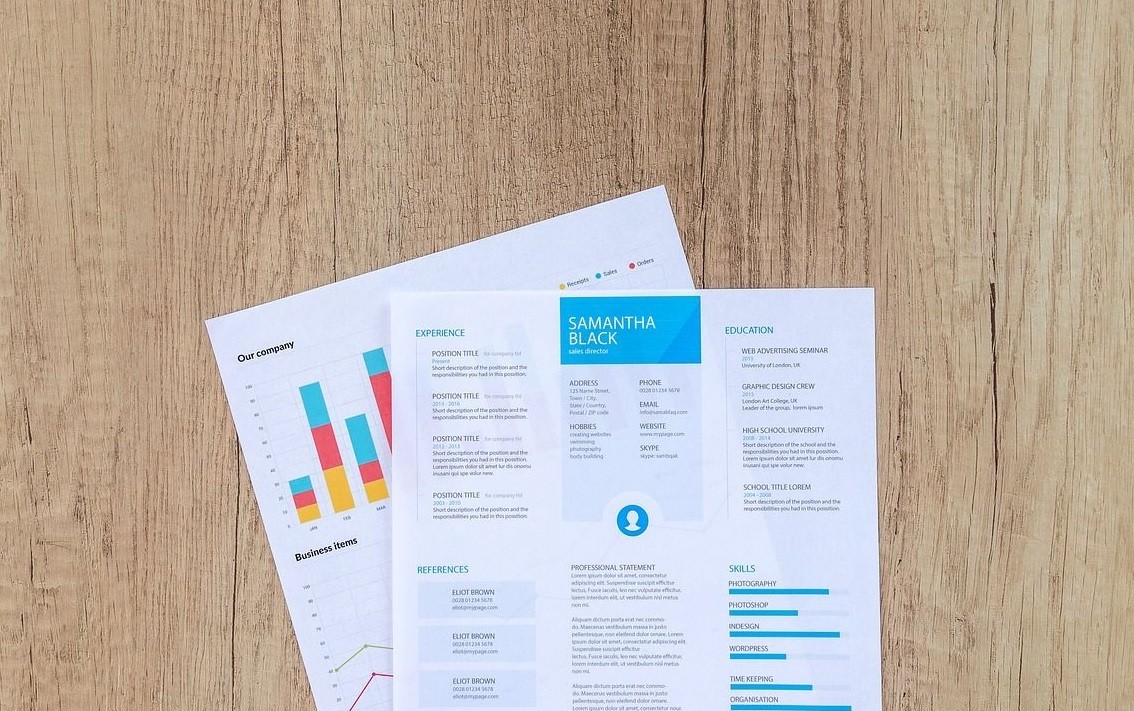
四、转换参数设置
此外,转换工具通常具备预设选项,这些选项能让我们调整转换效果。比如,我们能在转换过程中指定输出的Word文档版本,不同版本在格式和布局上存在区别。一般来说,较新的Word版本在兼容性方面表现更佳。而且,某些工具允许用户挑选是采用精确模式还是快速模式进行转换。如果说对格式要求较高,精确模式会更合适,但相应地耗时也会更多。而如果时间紧迫,尽管快速模式可能略微影响格式,却能迅速获得所需结果。

五、参考特定模板
当然了,您如果需将某种固定格式的PDF文档转为Word格式,例如公司使用的报告模板,可以先制作一个相似的Word空白模板。接着,将PDF中的内容复制并粘贴到这个模板里,之后对局部进行必要的修改和调整。这样做可以充分利用原有的格式结构,有效降低格式混乱的风险。如果说先前已有将PDF顺利转为Word且格式保持得不错的案例,应按照之前的操作步骤、运用相同的工具或调整至相同的转换设置。
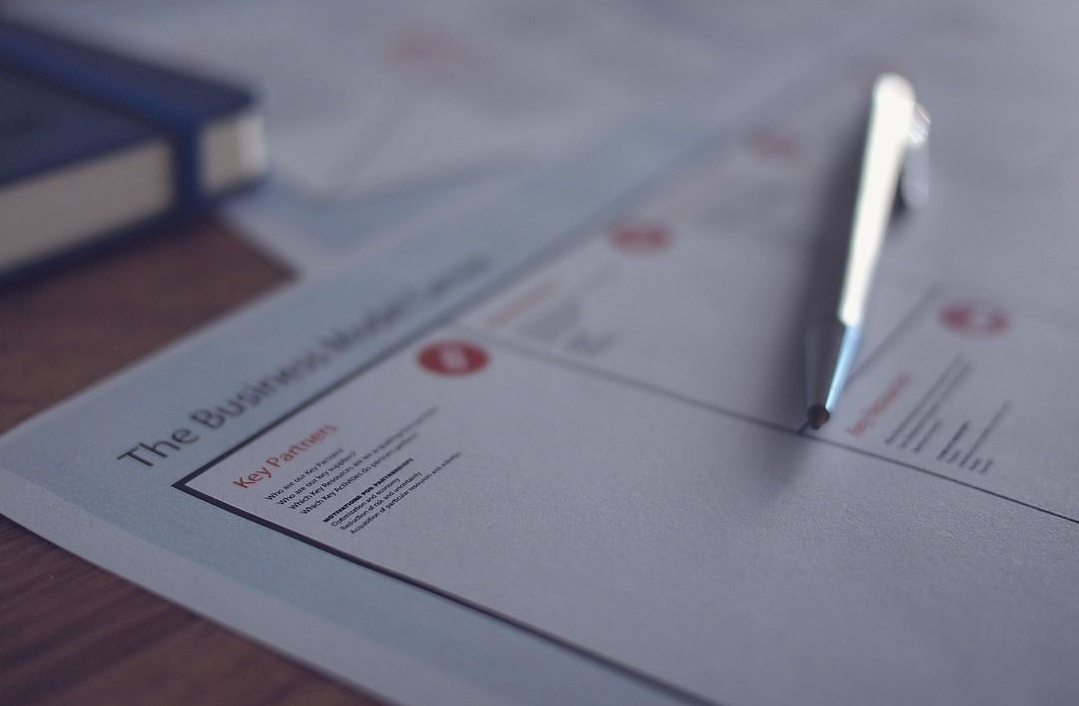
六、寻求专业帮助
除了上面分享的五个方法以外,如果各种尝试都无效,寻求专业人士的协助也是一种选择。比如,可以向公司内负责文档编排的同事寻求帮助。他们经验充足,或许能迅速找到并解决这些问题。这里您可以访问PDF技术讨论区,发帖详述遇到的问题,诸如PDF版本、转换软件、遇到的格式问题等,众多热心人士或有过类似经历的人会提供恰当的建议。

针对PDF转换Word格式乱了的解决及应对办法,小编就为大家分享到这里了,希望您在看完之后所遇到的问题都能够被解决。总结来看:在日常工作中,我们经常会遇到需要将PDF文档转换成Word文档的情况。然而,在这一转换过程中,我们会遇到排版混乱的问题,如文字错位、图片丢失、格式错乱等,这无疑给后续工作带来了不便。如果说您还在被类似的问题困扰着,不妨根据当前实际的状况,选择一到两个适合自己的手动操作试试看。温馨提示:如果您在使用SmallPDFer这款软件的时候遇到问题,请及时与我们联系,祝您PDF转换Word操作成功。